Как включить / отключить параметр Показывать значки на кнопках панели задач в Windows 10
По умолчанию, если вы используете Windows 10 V1703 или выше, вы увидите значки на кнопках панели задач. Это означает, что если вы открыли / закрепили приложение с уведомлением, номер будет отображаться на значке приложения на панели задач. Это полезно для пользователей, потому что в реальном времени легко увидеть, какие приложения имеют сколько уведомлений.
Включение / выключение параметра Показывать значки на кнопках панели задач в Windows 10
В этой статье TipsMake.com покажет вам, как включить / выключить параметр «Показывать значки на кнопках панели задач» в соответствии с вашими потребностями.
Метод 1 – через приложение “Настройки”
Примечание. Эти шаги проиллюстрированы в Windows 10 V1903. Параметры и содержание могут измениться в следующей версии.
1. Щелкните правой кнопкой мыши кнопку «Пуск» или нажмите клавиши Win + X и выберите «Настройки».
2. В приложении «Настройки» перейдите к «Персонализация»> «Панель задач».
3. Теперь в правой части панели задач в разделе Показывать значки на кнопках панели задач измените параметр на Вкл, чтобы разрешить Windows отображать маркер панели задач. Или вы можете выключить эту опцию, чтобы скрыть индикацию на кнопках приложений на панели задач.

Установите для параметра значение Вкл., Чтобы разрешить Windows отображать маркер панели задач.
Ваши настройки будут сохранены и применены немедленно.
Метод 2 – через реестр
Примечание. Следующие шаги будут связаны с работой с реестром. Ошибки при работе с реестром могут отрицательно повлиять на вашу систему. Поэтому будьте осторожны при редактировании записей реестра и создании точки восстановления системы, прежде чем вносить какие-либо изменения.
1. Нажмите Win + Rand введите regedit в диалоговом окне «Выполнить», чтобы открыть редактор реестра. Щелкните ОК.
2. В левой части окна редактора реестра перейдите к следующему разделу реестра:
HKEY_CURRENT_USERSOFTWAREM MicrosoftWindowsCurrentVersionExplorerAdvanced
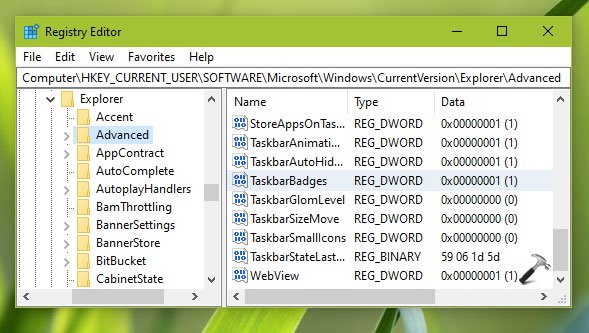
Перейдите к указанному выше разделу реестра.
3. Теперь справа от раздела реестра Advanced найдите реестр DWORD (REG_DWORD) с именем TaskbarBadges. Дважды щелкните этот реестр DWORD, чтобы изменить его данные значения. Значение 1 означает, что маркер на панели задач будет отображаться.
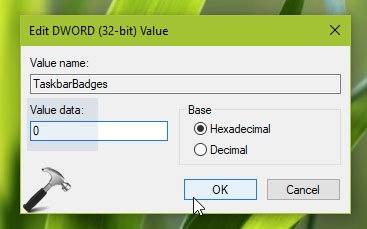
Изменить данные значения панели задач
4. Установите значение 0, чтобы отключить параметр Показывать значки на кнопках панели задач. Нажмите «ОК» и закройте редактор реестра, затем перезагрузитесь, чтобы изменения вступили в силу.